Outlook 2019 là phiên bản chúng ta sẽ tiến hành cấu hình Email lienhe@ sử dụng giao thức POP3 trong bài viết này. Ngoài ra bạn có thể tham khảo hướng dẫn cài đặt IMAP vào Outlook tại đây, đồng thời tham khảo thêm sự khác biệt giữa 2 giao thức IMAP & POP3 tại đây để có thể sử dụng đúng với nhu cầu của mình.
Đầu tiên bạn mở phần mềm Outlook 2019 lên và khai báo Email của mình vào mục Email Address
Check chọn Let me set up my account manually, chọn Connect để qua bước tiếp theo
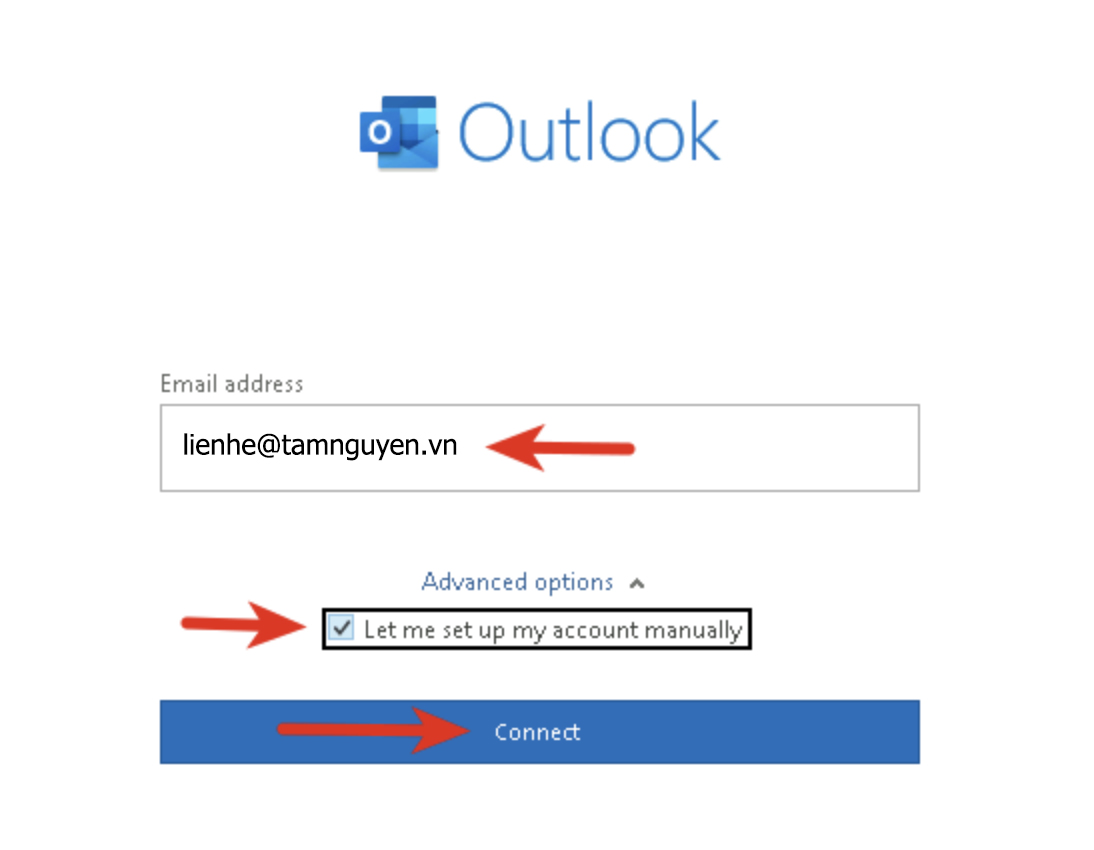
Bạn chọn giao thức POP
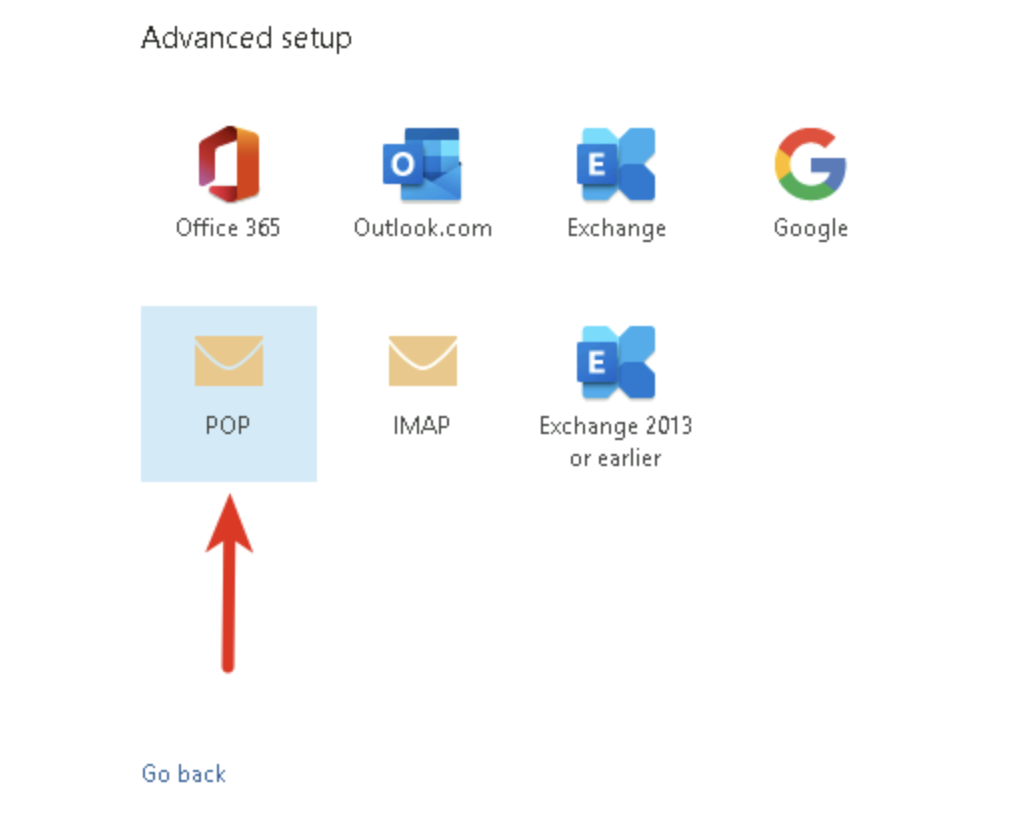
Incoming mail server: bạn nhập vào máy chủ nhận mail (thông tin này sẽ được cung cấp qua Email đăng ký dịch vụ)
Port: 995
Check vào mục This server requires an encrypted connnection (SSL/TLS)
Outgoing mail server: bạn nhập vào máy chủ gửi mail (thông tin này sẽ được cung cấp qua Email đăng ký dịch vụ)
Port: 465
Encryption method: SSL/TLS
Chọn Next để tiếp tục
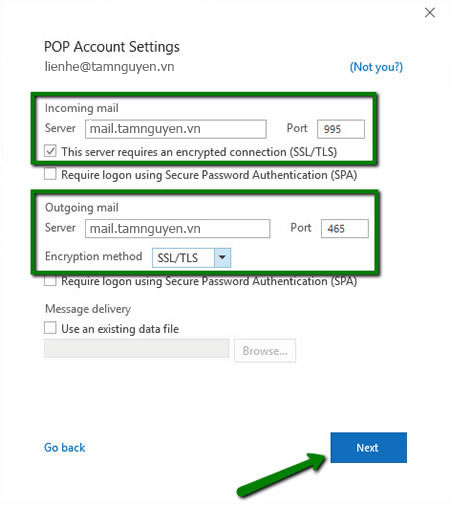
Trong trường hợp bạn không sử dụng SSL có thể khai báo cấu hình như bên dưới (chúng tôi khuyến cáo nên sử dụng giao thức SSL để đảm bảo an toàn hơn)
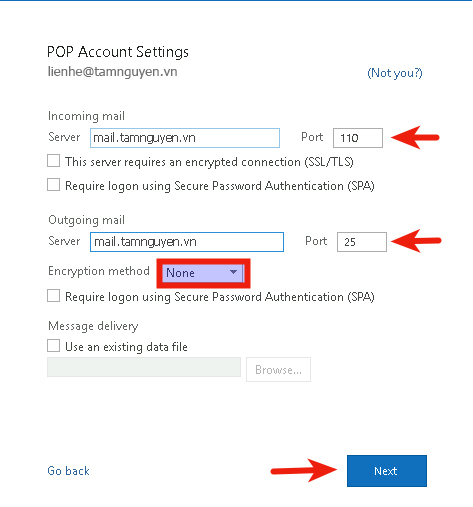
Nhập vào mật khẩu Email của bạn
Chọn Connect
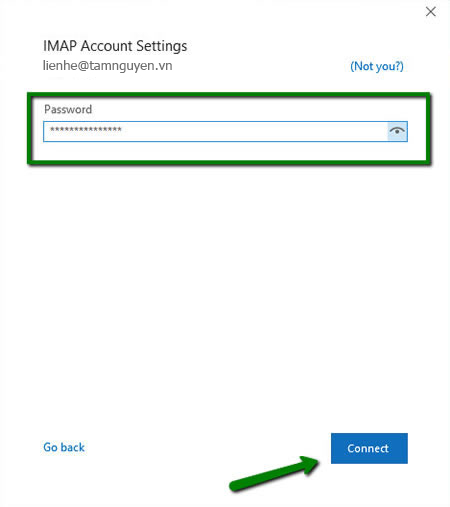
Thông báo tài khoản đã được thêm vào thành công, chọn Done để hoàn tất cấu hình.
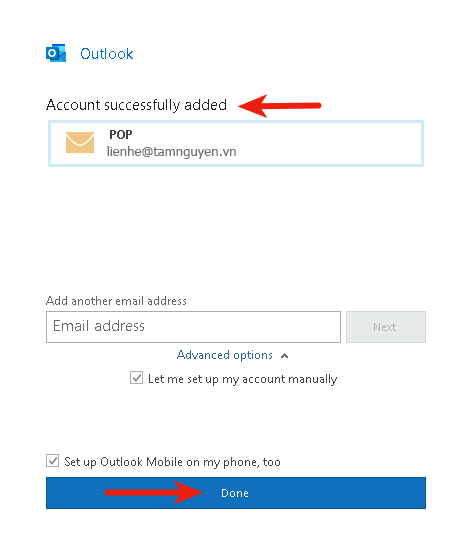
Kiểm tra lại Outlook bạn sẽ thấy 1 mail Microsoft Outlook Test Message hệ thống tự động gửi để kiểm tra cấu hình, như vậy là đã cài đặt thành công Email vào Outlook với giao thức POP3
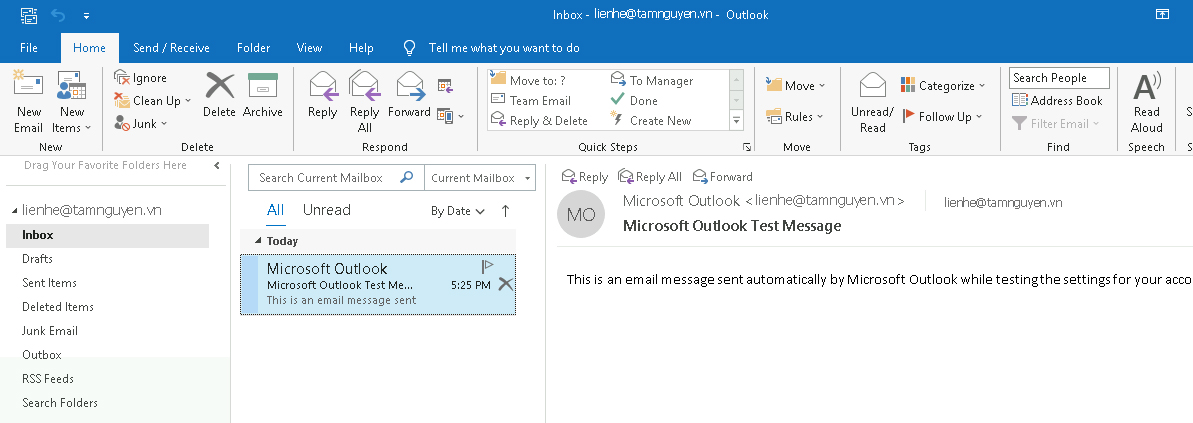
Lưu ý: Mặc định cấu hình Outlook sẽ giữ lại 1 bản copy mail trên server (Web Mail) và sẽ xóa các mail cũ hơn 14 ngày. Nếu bạn muốn Outlook khi download mail về vẫn giữ đầy đủ mail trên server mà không xóa cần thực hiện như sau. Từ Outlook bạn vào menu File > Account Settings > Accounts Settings
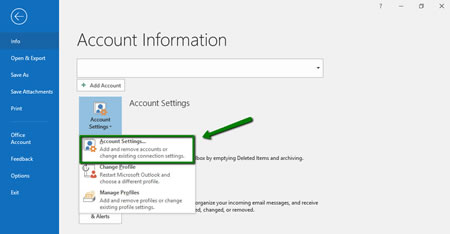
chọn Email và click vào mục Change
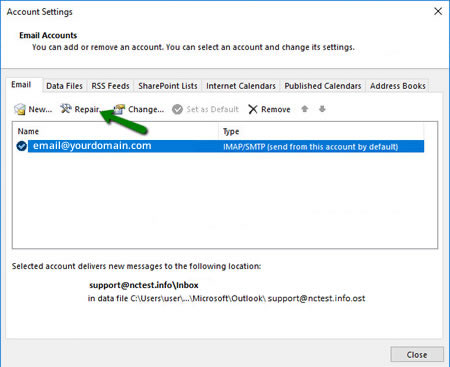
Đảm bảo check vào mục Leave a copy of message on the server và bỏ check mục Remove from server after 14 days
Click Next để lưu cấu hình
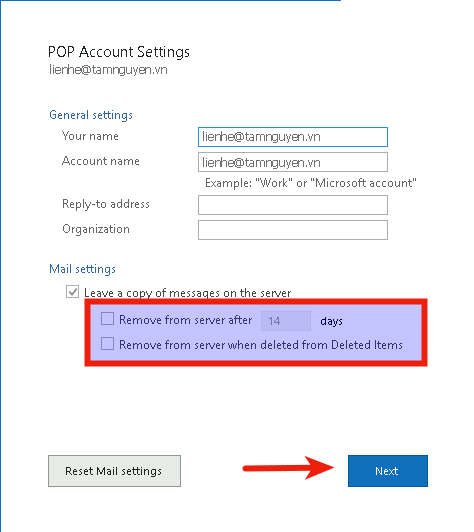
Tài khoản đã được cập nhật cấu hình thành công. chọn Done để đóng hộp thoại
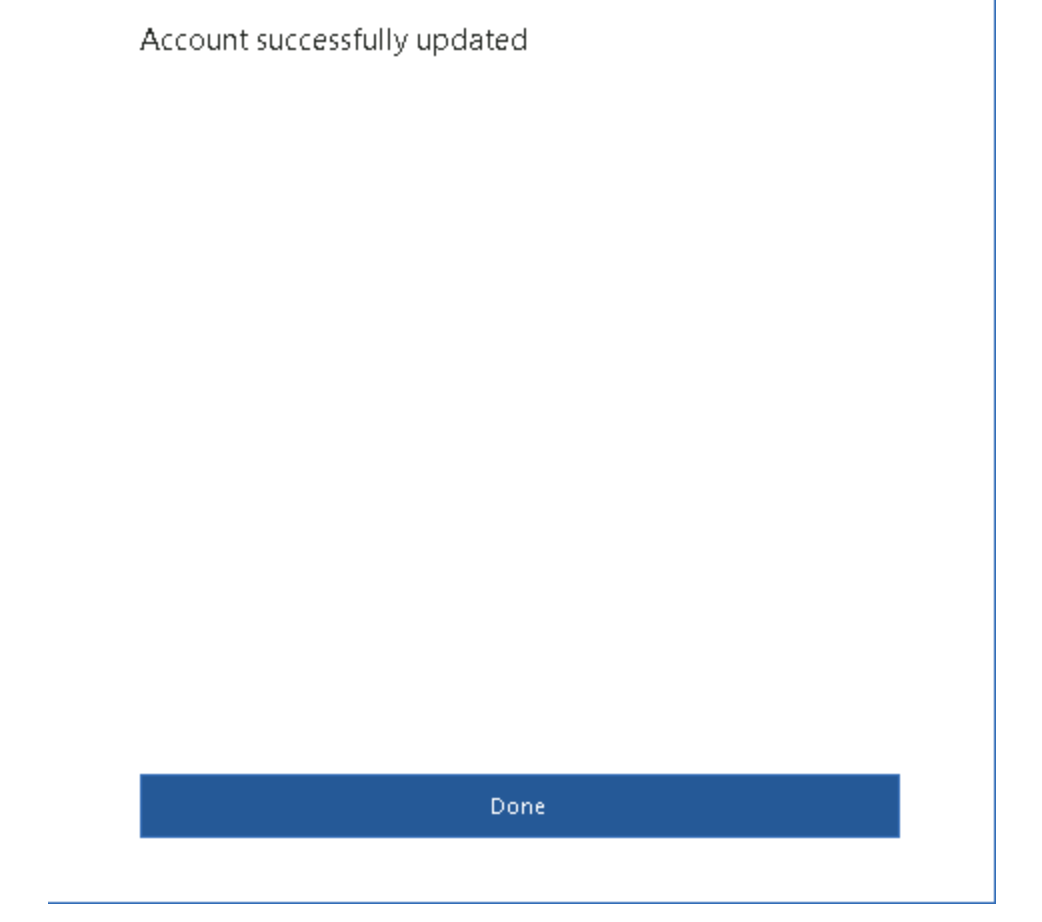
Trường hợp Outlook đang sử dụng Email khác và bạn cần thêm vào 1 Email mới
Bạn có thể vào Menu File > Account Settings > Accounts Settings
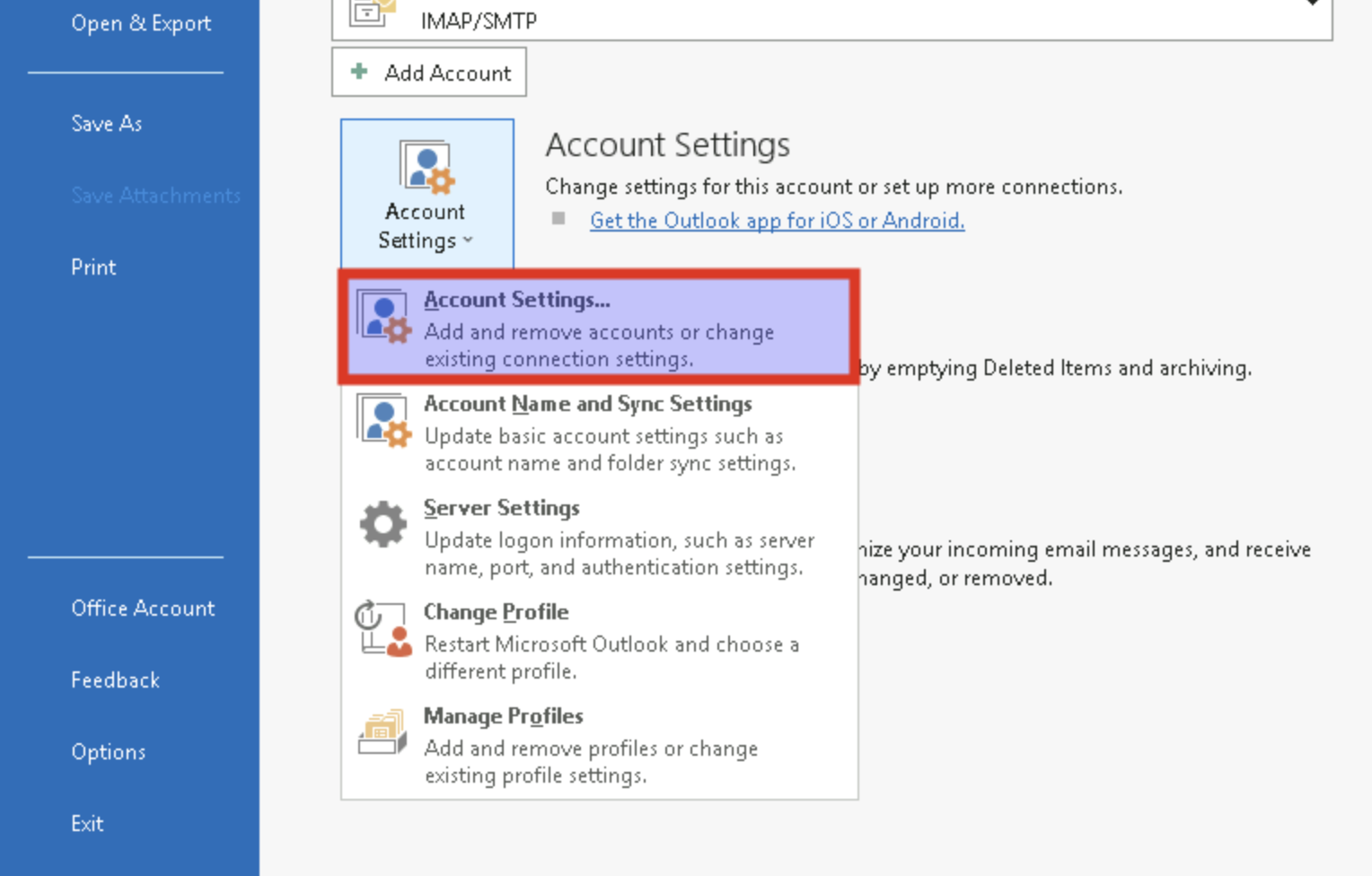
Bạn chọn New để tiến hành thêm mới Email, và thực hiện tương tự các bước từ đầu hướng dẫn.
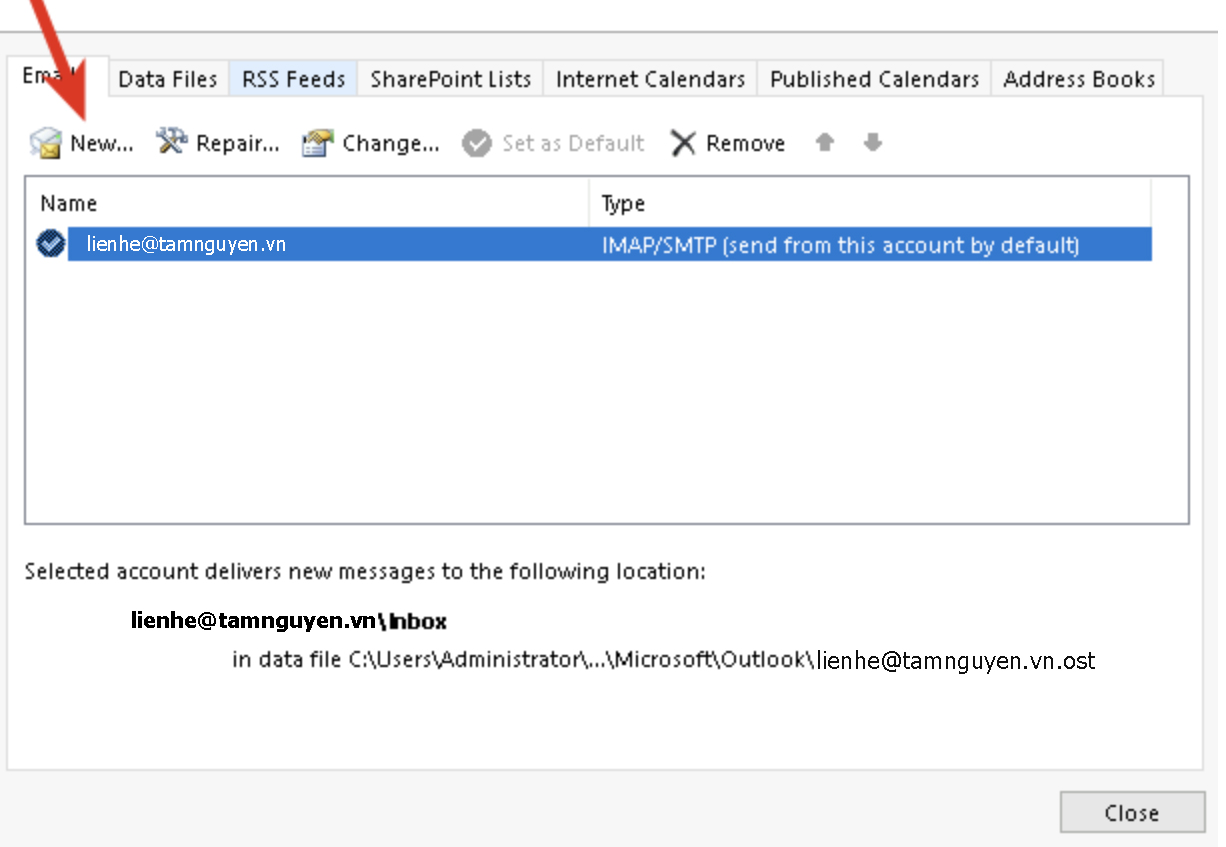
Nếu bạn cần sử dụng dịch vụ email server vui lòng xem chi tiết các gói tại đây: https:/email-server/

